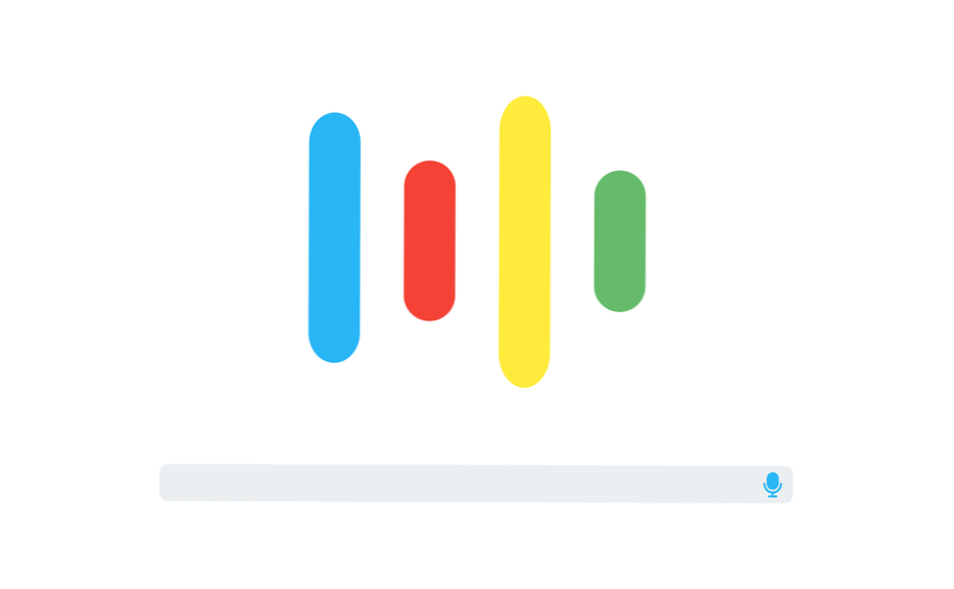
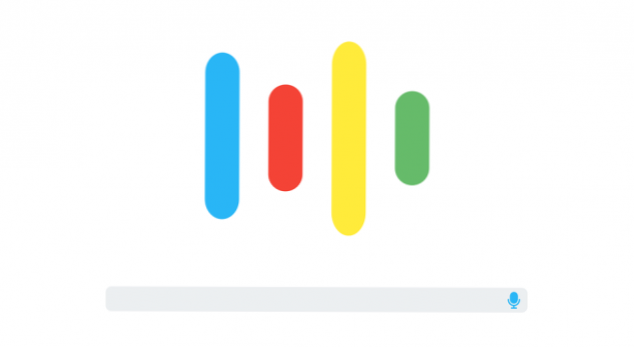
Google Assistant fournit une assistance indésirable aux utilisateurs d'Android.
Mon appareil Android a atteint le statut de buggy tout-familier, où chaque application soit bloquée en permanence ou chargée à des vitesses similaires à celle d'une paresse. J'ai été frustré au point de frapper mon téléphone contre le mur. Et je suis sûr que je ne suis pas le seul à avoir été confronté à une telle situation. Un tel comportement est assez courant sur les anciens appareils Android et les popups intempestifs de l'assistant de Google ne servent qu'à multiplier les frustrations des utilisateurs. Le Pixel avait un assistant Google intégré dans son logiciel, ce qui rendait très difficile pour les utilisateurs de le désactiver. L'Assistant Google répond aux questions les plus simples, et cela aussi, pas de manière aussi complète. Si vous êtes comme moi, vous ne voulez certainement pas que cela fasse quelque chose pour vous.
L'assistant Google s'invite à l'écran si vous appuyez longuement sur le bouton d'accueil (intentionnellement ou non). Cela peut être assez dérangeant lorsque vous quittez une autre application et que vous appuyez accidentellement trop longtemps sur le bouton d'accueil et que l'assistant Google est convoqué à la place sur votre écran.
Donc, ce qui semble être une nuisance mineure, est en réalité le facteur aggravant de la frustration. Toutefois, il existe un moyen simple de désactiver Google Assistant sur votre téléphone et d’éviter les tracas de le gérer. Voici comment.
Comment désactiver Google Assistant sur Android
Pour désactiver Google Assistant sur votre appareil Android, suivez les étapes ci-dessous:
1. Appuyez et maintenez votre écran d'accueil et Google Assistant apparaîtra.
2.Appuyez sur l'icône du tiroir de couleur bleue et blanche dans le coin supérieur droit.
3.Appuyez sur les trois points «…» dans le coin supérieur droit.
4.Sélectionnez Paramètres dans la liste qui apparaît.
5. Faites défiler la liste et appuyez sur Téléphone. Il est répertorié sous Appareils.
6. Faites glisser le commutateur situé à côté de Google Assistant vers la gauche pour le désactiver. Maintenant, Google Assistant sera désactivé.
Après avoir suivi ces étapes, vous vous êtes sauvé de la présence incessante de Google Assistance. Google Assistance m'avait tellement agacé que Google Assistance ne cessait de penser à remplacer mon appareil Android par un autre Apple. C'est ce que la frustration fait pour vous, cela vous rend stupide.
Questions fréquemment posées
Q: Comment réactiver Google Assistant après l'avoir désactivé?
R: Vous pouvez réactiver l'Assistant Google en appuyant sur l'écran d'accueil, en le maintenant enfoncé, puis en sélectionnant Activer.
Q: Comment puis-je désactiver Google Assistant et utiliser l'ancien Google Now à la place?
R: pour utiliser l'ancienne version de Google Now sur votre téléphone, définissez la préférence de langue dans vos paramètres sur celle d'une zone dans laquelle Google Assistant n'est pas pris en charge. Par exemple, vous pouvez le remplacer par "Îles Vierges américaines" car Google Assistant n'est pas disponible dans cette région. Maintenant, lorsque vous appuierez longuement sur l'écran d'accueil, Google Now apparaîtra sur votre écran.
Q: Comment utiliser la fonctionnalité de lecture d'écran de Google Now sans avoir à désactiver Google Assistant et à installer Google Now à la place?
R: Vous pouvez maintenant utiliser la fonctionnalité de numérisation d'écran de l'ancien assistant Google Now dans Google Assistant. Allez dans Paramètres puis sélectionnez Téléphone. Faites défiler l'écran vers le bas pour utiliser le contexte d'écran et activez-le en faisant glisser le commutateur à côté de lui vers la droite. Maintenant, lorsque vous ouvrez Google Assistant, posez-lui la question "Ce qui se trouve sur mon écran". Il vous indiquera tout ce qui se trouve sur votre écran, comme le faisait Google Now.
Vous n'êtes toujours pas convaincu par ce tutoriel? Ce n'est pas grave, car tout ce qui vous pose problème ou que vous pensez faire défaut, vous pouvez le mentionner dans la section commentaires et nous nous occuperons du reste. Consultez également ces recettes techniques pour obtenir de l’aide sur d’autres problèmes techniques.
Comment ajouter des fichiers à Google Drive
Comment utiliser Google Slides

